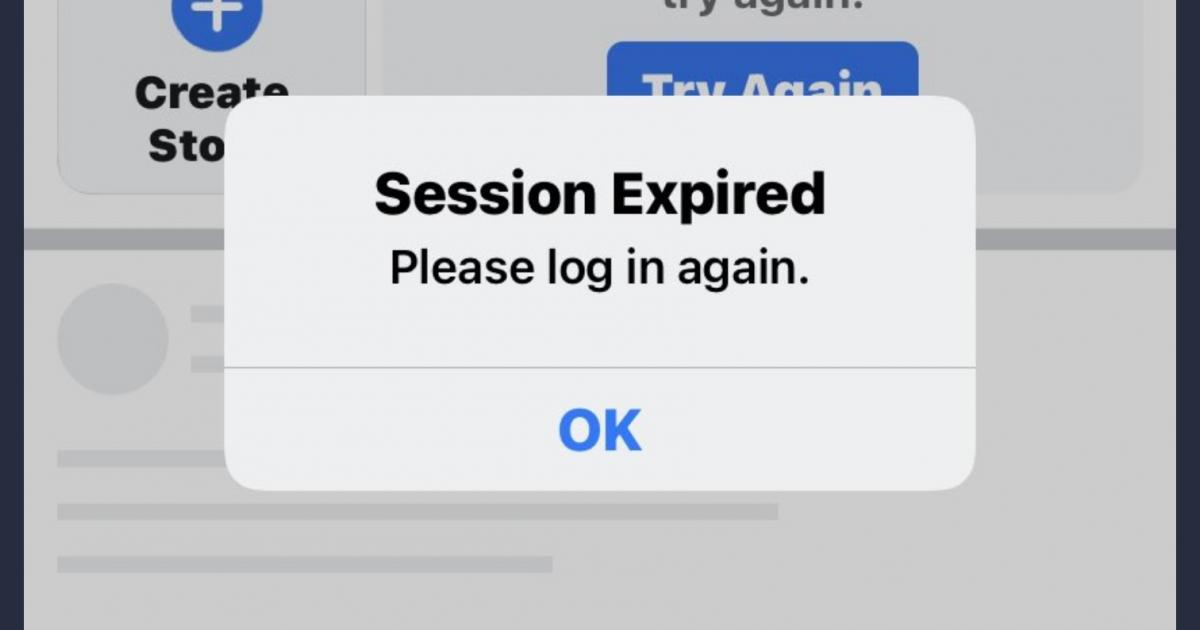Ist Ihnen auf Facebook schon einmal der Fehler “Sitzung abgelaufen” begegnet? Ich möchte wissen, warum meine Facebook-Sitzung abgelaufen ist und was zu tun ist, um das Problem zu beheben.
Nun, Sie wissen vielleicht, dass Facebook eine Sitzungsoption hat, die Ihr Konto validiert. Aber manchmal funktioniert es nicht richtig und zeigt einen Fehler an. Tatsächlich haben in letzter Zeit viele Benutzer diesen Fehler beim Zugriff auf die App gemeldet.
Dieser Fehler kann jedoch verschiedene Ursachen haben. Wenn Sie also mit demselben Fehler zu tun haben, ist dieser Artikel genau das Richtige für Sie. Hier erfahren Sie, wie Sie die abgelaufene Facebook-Sitzung auf einem Android-Telefon am besten reparieren können.
Gründe für den Ablauf der Facebook-Sitzung auf Android
Viele Benutzer möchten wissen, warum die Facebook-Sitzung unter Android abgelaufen ist. Es kann jedoch mehrere Gründe dafür geben, dass Facebook-Sitzungen ablaufen.
Einige davon sind unten aufgeführt ;
- Aufgrund eines Server-Down-Problems
- Das Sammeln zu vieler Cache-Dateien führt zu einem Problem mit abgelaufener Sitzung
- Die Verwendung einer veralteten App kann dazu führen, dass eine Facebook-Sitzung abgelaufen ist
- Wenn Sie versuchen, Facebook bei schlechter Internetverbindung zu durchsuchen
- Die Gültigkeit der Facebook-Sitzung wird minütlich überprüft. Wenn Sie Facebook längere Zeit nicht verwenden, wird möglicherweise eine Meldung über die abgelaufene Sitzung auf Ihrem Gerät angezeigt
- Wenn du dich von einem anderen Gerät aus bei Facebook abmeldest, kann dir die Nachricht “Sitzung abgelaufen” angezeigt werden. Denn Facebook verwendet immer einen einzigen Authentifizierungstoken.
- Wenn Sie Ihr Konto mit demselben Android-Gerät in einer anderen App anmelden, kann Ihnen das Problem mit der abgelaufenen Sitzung angezeigt werden.
also einige häufige Faktoren, die zu dem oben genannten Fehler auf Facebook führen können. Es kann jedoch auch andere Gründe geben, aber Sie müssen sich keine Sorgen machen, da Lösungen zur Behebung des Problems verfügbar sind.
Wie behebe ich, dass meine Facebook-Sitzung auf Android abgelaufen ist?
Nachdem Sie die Gründe durchgegangen sind, ist es jetzt an der Zeit, alle möglichen Lösungen durchzugehen, um die abgelaufene Facebook-Sitzung auf Android/Samsung zu beheben.
Also lass uns weitermachen.
Lösung 1: Starten Sie Ihr Gerät neu
Eine gängige Lösung, die Sie befolgen können, wenn auf Ihrem Android-Gerät ein Problem auftritt, besteht darin, Ihr Gerät neu zu starten. Ein einfacher Neustart kann den Fehler beheben, dass eine Facebook-Sitzung abgelaufen ist.
So starten Sie Ihr Android-Gerät neu:
Drücken Sie lange die Ein- / Aus- Taste Ihres Geräts und wählen Sie dann die Option Ausschalten, die auf dem Bildschirm angezeigt wird. Ihr Gerät wird jetzt vollständig heruntergefahren. Drücken Sie erneut die Ein- / Aus- Taste, um den Startbildschirm aufzurufen.

Lösung 2: Erzwingen Sie das Beenden der Facebook-App
Wenn Sie das Stoppen Ihrer Facebook-App erzwingen, wird die Ausführung im Hintergrund vollständig eingestellt. Durch die Anwendung dieser Methode wird Ihr App-bezogenes Problem schnell gelöst.
So geht’s:
- Öffnen Sie die Einstellungen
- Klicken Sie dann auf Apps
- Klicken Sie anschließend auf Apps verwalten > Facebook
- Klicken Sie danach auf Stopp erzwingen
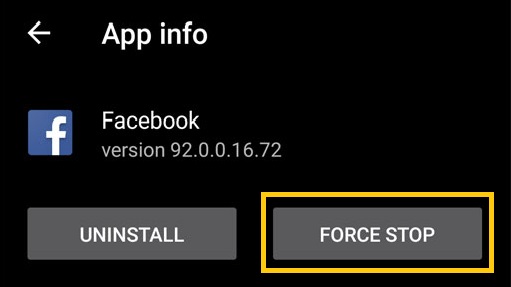
- Klicken Sie abschließend auf OK, um zu bestätigen
Lösung 3: Aktivieren Sie Hintergrunddaten
Zusammen mit Mobilfunkdaten müssen Sie die Datennutzung aktivieren, damit Ihr Android-Gerät auch im Datensparmodus mobile Daten verbrauchen kann.
Befolgen Sie die nachstehenden Anweisungen, um Hintergrunddaten zu aktivieren:
- Öffnen Sie die Einstellungen auf Ihrem Telefon
- Klicken Sie dann auf Apps
- Klicken Sie anschließend auf Apps verwalten > Facebook
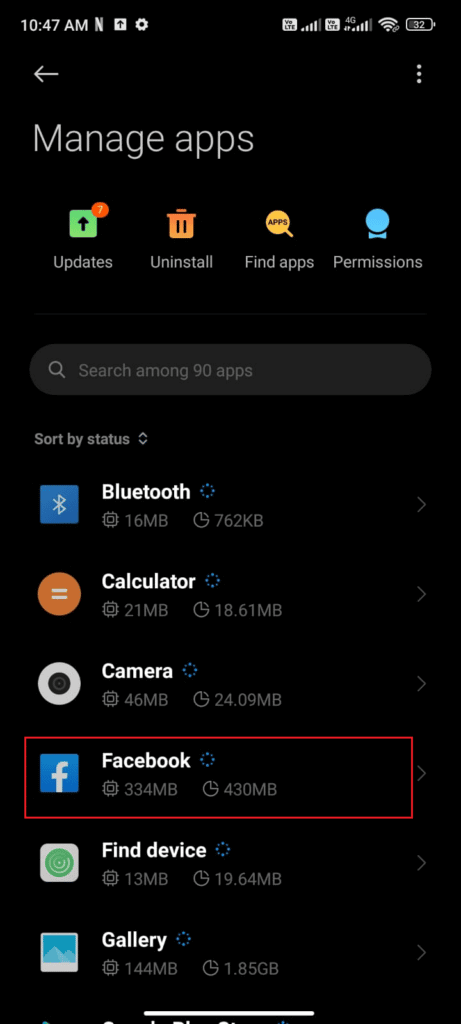
- Klicken Sie anschließend auf die Option Datennutzung einschränken
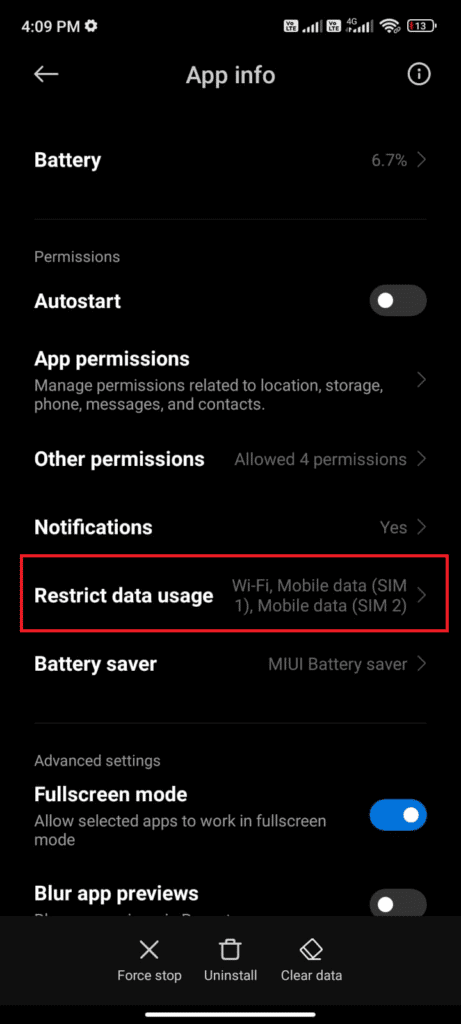
- Vergessen Sie danach nicht, bei Bedarf WLAN und mobile Daten (SIM1), Mobile Daten (SIM2) auszuwählen, und klicken Sie auf OK.
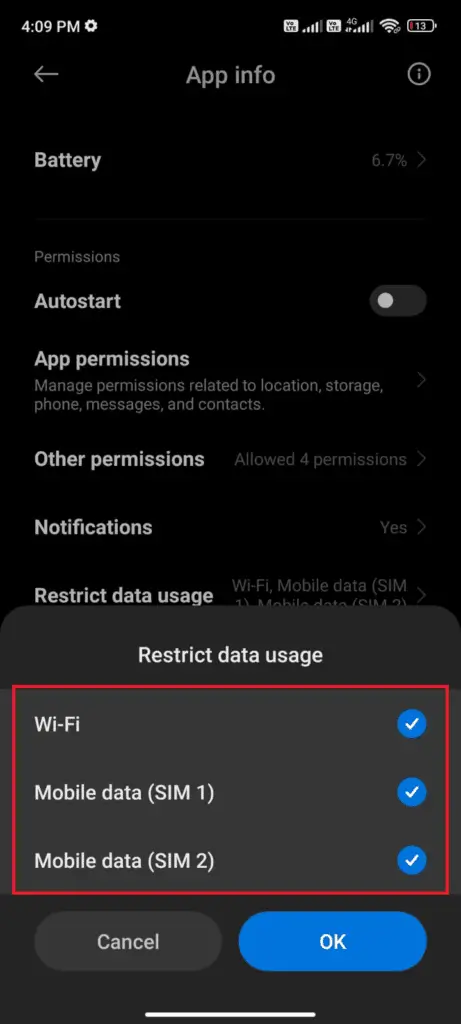
Lösung 4: Suchen Sie nach Facebook-App-Updates
Ihre Nachricht über abgelaufene Facebook-Sitzungen kann darauf zurückzuführen sein, dass Sie eine ältere Version der App verwenden. Ein Update auf die neueste Version kann Ihnen helfen, dieses Problem zu beheben.
Befolgen Sie diese Schritte, um die Facebook-App zu aktualisieren:
- Öffnen Sie Google Play Store auf Ihrem Android-Telefon
- Suchen Sie dann nach der Facebook-App
- Tippen Sie als Nächstes auf Facebook, um zu sehen, ob ein Update verfügbar ist
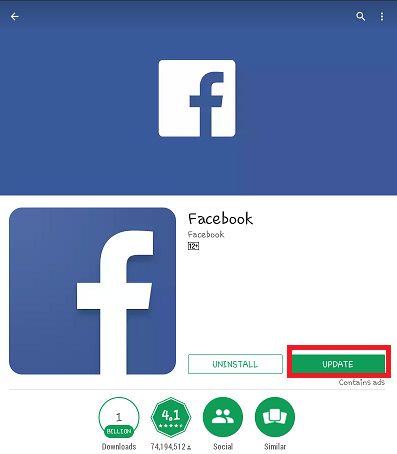
- Überprüfen Sie nach dem Aktualisieren der App, ob das Problem mit der abgelaufenen Sitzung behoben ist
Lösung 5: Überprüfen Sie die Internetverbindung
Wenn Sie den Fehler kontinuierlich erhalten, sollten Sie auch prüfen, ob ein Problem mit der Internetverbindung vorliegt.
Für mobile Daten: Wenn Sie mobile Daten verwenden, stellen Sie sicher, dass die Internetgeschwindigkeit stabil ist. Wenn nicht, müssen Sie lange warten, um etwas zu durchsuchen.
Für Wi-Fi : Wenn Sie Wi-Fi verwenden und aus irgendeinem Grund die Verbindung verloren haben, funktioniert Facebook nicht mehr. Überprüfen Sie in diesem Fall, ob Ihr WLAN richtig verbunden ist.
Lösung 6: Löschen Sie die Facebook-Cache-Dateien
Einige Apps wie Facebook sammeln Cache-Dateien, um ihren Benutzern eine problemlose Ausführung der App zu ermöglichen. Das Problem ist jedoch, wenn diese Cache-Dateien durch einen Malware-Angriff oder etwas anderes beschädigt werden. Möglicherweise erhalten Sie die Fehlermeldung “Facebook-Sitzung abgelaufen” aufgrund eines beschädigten Caches. Es kann behoben werden, indem diese Cache-Dateien gelöscht werden.
Hier sind die folgenden Schritte:
- Gehen Sie zu Einstellungen, gefolgt von Apps
- Klicken Sie auf Apps verwalten und suchen Sie nach Facebook
- Klicken Sie nun auf die Option Daten löschen und wählen Sie Cache löschen, um alle Cache-Dateien zu löschen.
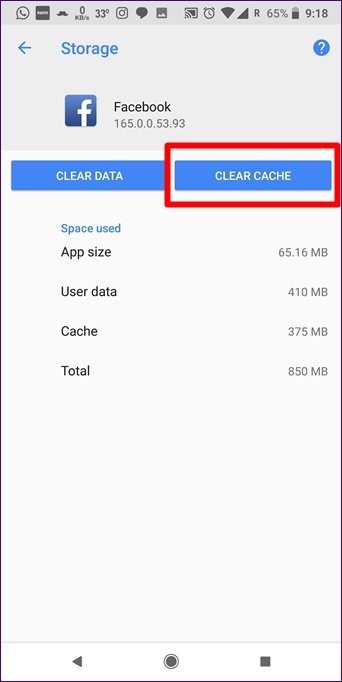
Lösung 7: Überprüfen und aktualisieren Sie das Android-Betriebssystem
Wenn das Löschen von Cache-Dateien den abgelaufenen Fehler der Facebook-Sitzung nicht behebt, prüfen Sie, ob der Grund an der alten Version des Betriebssystems liegt. Wenn die automatische Update-Option aktiviert ist auf Ihrem Android-Gerät aktualisiert sich das Betriebssystem bei Bedarf automatisch über WLAN oder mithilfe von Mobilfunkdaten.
Wenn die automatische Aktualisierung deaktiviert ist, installieren Sie die Aktualisierung manuell, indem Sie Einstellungen > Über das Telefon > System aufrufen Aktualisieren. Öffnen Sie nach der Aktualisierung Ihres Geräts die Facebook-App und prüfen Sie, ob das Problem behoben ist.

Lösung 8: Facebook-App deinstallieren/neu installieren
Wenn Ihre Probleme auch nach dem Aktualisieren des Betriebssystems weiterhin bestehen, versuchen Sie, die App zu deinstallieren und neu zu installieren, um das Problem mit abgelaufenen Facebook-Sitzungen zu beheben.
So geht’s:
- Finde die Facebook -App auf dem Startbildschirm deines Geräts
- Halten Sie dann die Facebook – App gedrückt, bis die Option Deinstallieren auf dem Bildschirm angezeigt wird. Tippen Sie als Nächstes auf die Option Deinstallieren
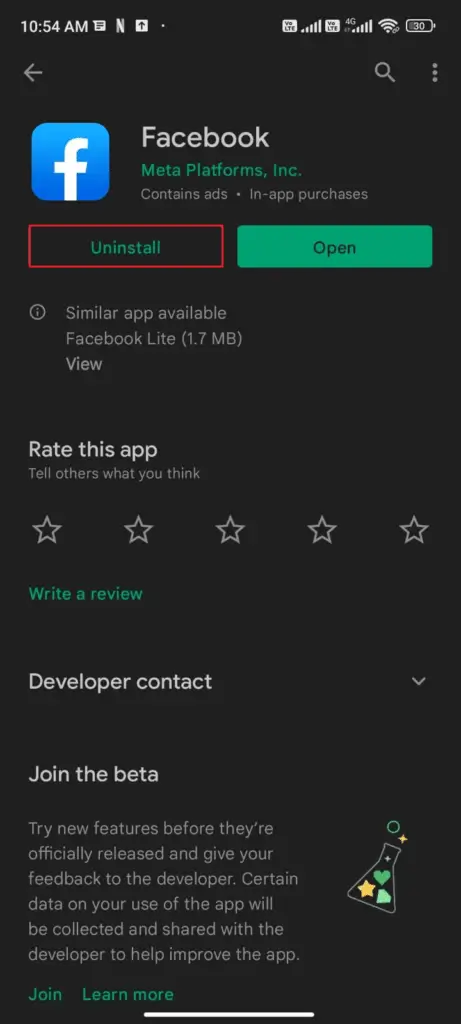
- Öffnen Sie danach Google Play Store und suchen Sie nach der Facebook-App und tippen Sie darauf
- Klicken Sie danach auf die Option Installieren und warten Sie, bis die Installation abgeschlossen ist
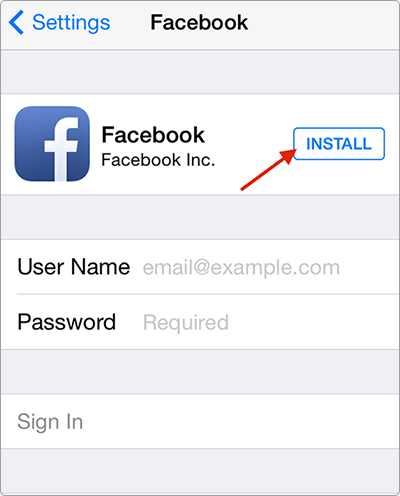
Sobald die App installiert ist, sehen Sie jetzt, ob das Problem gelöst ist oder nicht. Wenn nicht, fahren Sie mit dem nächsten Schritt fort.
Lösung 9: Abmelden und Anmelden bei der Facebook-App
Eine weitere effektive und gängige Lösung besteht darin, sich bei der Facebook-App abzumelden und anzumelden, um das Problem der abgelaufenen Sitzung zu lösen.
So können Sie das tun:
- Starten Sie die Facebook -App auf Ihrem Gerät
- Klicken Sie auf das dreizeilige Symbol in der oberen rechten Ecke
- Gehen Sie dann nach unten und klicken Sie auf die Option Abmelden
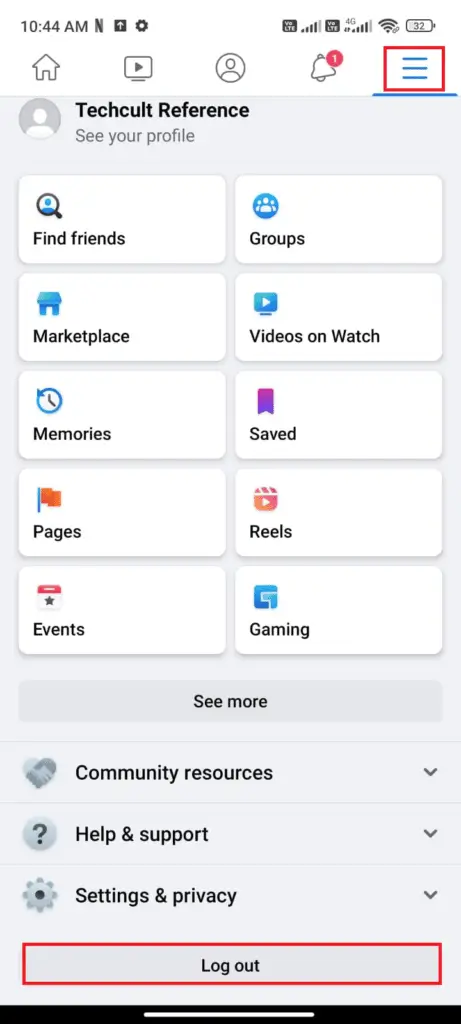
- Schließen Sie nun die App und öffnen Sie sie erneut
- Melden Sie sich danach erneut bei Ihrem Konto an
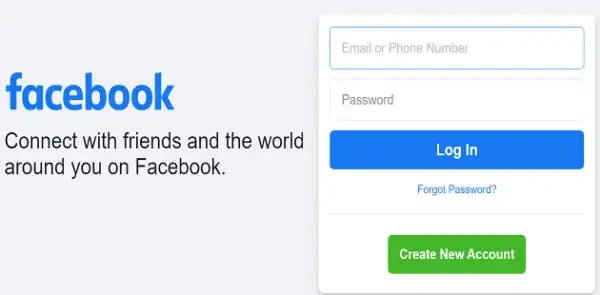
Ich hoffe, das Problem mit der abgelaufenen Sitzung ist jetzt nach dieser Methode behoben.
Lösung 10: Öffnen Sie Facebook auf einem anderen Telefon
Eine andere einfache Methode besteht darin, Ihr Facebook-Konto auf einem anderen Gerät zu verwenden. Dadurch kann festgestellt werden, ob ein Problem mit Ihrem Gerät oder etwas anderem zusammenhängt. Wenn die App auf einem anderen Telefon keinen Fehler “Sitzung abgelaufen” anzeigt, liegt das Problem bei Ihrem Gerät und nicht bei der App.
Lösung 11: Verwenden Sie die Facebook-Webversion
Versuchen Sie, die Facebook-App in der Webversion zu verwenden. Wenn es dort reibungslos funktioniert, dann muss das Problem mit der Facebook-App zusammenhängen, die auf Ihrem Gerät nicht richtig funktioniert. In einer solchen Situation müssen Sie die App deinstallieren und neu installieren. Oder Sie können das Facebook-Web verwenden, um das Problem mit abgelaufenen Facebook-Sitzungen auf Ihrem Gerät zu beheben.
Lösung 12: Facebook-Konto entfernen/einlesen
Wenn die obige Methode dann nicht funktioniert, können Sie Ihr Facebook-Konto vom Gerät entfernen und später erneut hinzufügen. Hoffentlich kann dies den Samsung-Fehler “Facebook-Sitzung abgelaufen” beheben.
Auf folgende Weise können Sie das tun:
- Öffnen Sie zunächst die Einstellungen auf Ihrem Telefon
- Scrollen Sie und klicken Sie auf die Option Konten & Synchronisierung
- Klicken Sie anschließend auf Facebook
- Klicken Sie danach auf Mehr
- Klicken Sie anschließend auf Konto entfernen
Starten Sie nach dem Entfernen des Kontos Ihr Gerät neu und melden Sie sich erneut bei Facebook an. Prüfen Sie dann, ob der Fehler behoben ist.
Lösung 13: Browser-Cache löschen
Wenn Sie Facebook Web in Ihrem Browser verwenden, werden auch hier Cookies und Caches in temporärem Format gespeichert. Wenn Sie diese Cookies und Cache-Dateien nicht von Zeit zu Zeit aus Ihrem Browser löschen, ist die Facebook-Sitzung abgelaufen oder es können andere Probleme auftreten.
Es wird daher empfohlen, diese Cookies und Caches rechtzeitig zu löschen, um unerwünschte Fehler bei der Verwendung der App zu vermeiden.
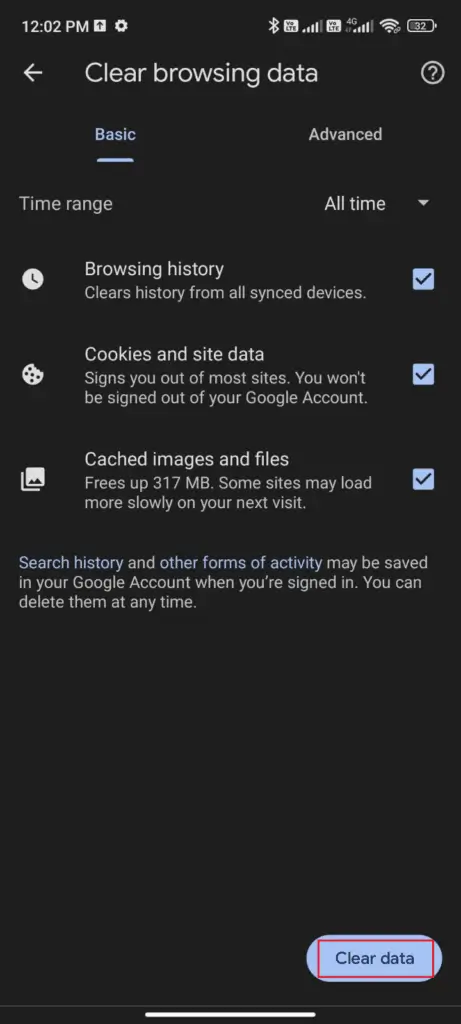
Lösung 14: Überprüfen Sie den Facebook-Server
Manchmal kann es aufgrund serverbezogener Probleme zu einem abgelaufenen Fehler der Facebook-Sitzung auf Ihrem Gerät kommen. Glücklicherweise können Sie dies überprüfen, indem Sie die DownDetector Website besuchen. Wenn es Probleme mit dem Facebook-Server gibt, werden diese dort angezeigt.
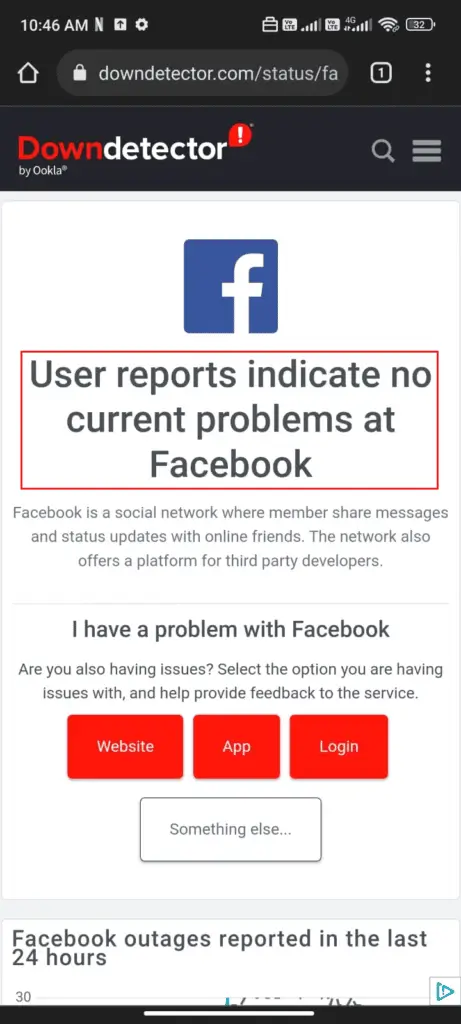
Lösung 15 : Setzen Sie Ihr Gerät auf die Werkseinstellungen zurück
Wenn keine der oben genannten Korrekturen funktioniert, um das Problem mit abgelaufenen Facebook-Sitzungen zu beheben, besteht die letzte Option darin, Ihr Gerät auf die Werkseinstellungen zurückzusetzen. Wenden Sie diese Methode nur an, nachdem Sie die oben genannten Methoden aufrichtig befolgt haben. Beachten Sie auch, dass das Zurücksetzen auf die Werkseinstellungen alle Ihre Gerätedaten löscht. Vergessen Sie also nicht, eine Sicherungskopie Ihrer erforderlichen Dateien zu erstellen, bevor Sie diese Methode anwenden.
So setzen Sie Ihr Telefon auf die Werkseinstellungen zurück:
- Klicken Sie zunächst auf die Option Einstellungen auf Ihrem Gerät
- Klicken Sie nun auf Sichern & Zurücksetzen
- Tippen Sie anschließend auf Werksdaten zurücksetzen > Gerät zurücksetzen

- Klicken Sie zuletzt auf Alles löschen
Das ist es.
Lösung 16: Hilfe vom Facebook-Support in Anspruch nehmen
Sie können dieses Problem auch dem Facebook-Support melden, um den Fehler zu beheben. So können Sie den Bericht zu Ihrem Problem einreichen:
- Starten Sie zunächst die Facebook – App und melden Sie sich bei Ihrem Konto an
- Klicken Sie dann auf das dreizeilige Symbol in der oberen rechten Ecke der App
- Gehen Sie als Nächstes nach unten und wählen Sie Hilfe & Support
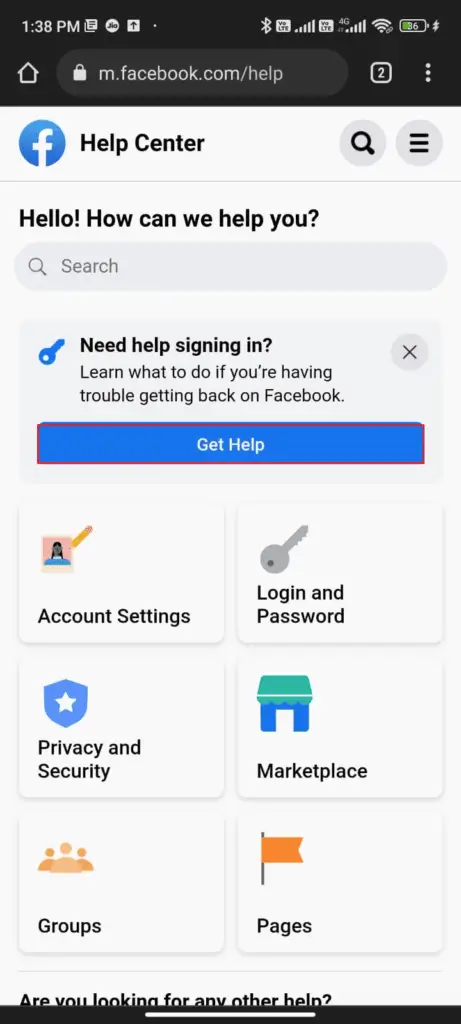
- Facebook hat auch die Möglichkeit, Probleme zu melden, indem Sie Ihr Gerät schütteln. Um ein Problem mit dem Ablauf einer Facebook-Sitzung zu melden, schütteln Sie Ihr Gerät sofort
- Klicken Sie nun auf die Option Problem melden, um den Bericht zu erstellen
- hier in der Beschreibungsspalte Ihre Details zum abgelaufenen Fehler der Sitzung ein.
- Klicken Sie abschließend auf die Option Senden, um die Übermittlung des Berichts abzuschließen.
Lösung 17: Ultimative Lösung zum Beheben des Fehlers “Facebook Session Expired” auf Android
Zusätzlich zu den oben genannten Lösungen können Sie das Problem auch mit dem Android Reparaturtool beheben. Dies ist ein von Experten sehr empfohlenes Tool, um abgelaufene Facebook-Sitzungen auf Android mit einem Klick zu reparieren. Es hilft, alle Arten von Fehlern oder Problemen auf Android-/Samsung-Geräten ohne Datenverlust zu beheben.
Es funktioniert effektiv in jeder Situation wie Korruption, Beschädigung, Malware-Angriff usw. Das Tool wird auch verwendet, um andere Probleme zu beheben, wie z. B. Google Play Services hält an, Youtube friert ständig ein, Facebook-Benachrichtigungen funktionieren nicht, Facebook Marketplace funktioniert nicht, App nicht installiert, Fehler usw.
Daher wird empfohlen, dieses leistungsstarke Reparaturtool herunterzuladen und zu installieren, um alle Arten von Android-Fehlern oder -Problemen problemlos zu beheben.
Einpacken
Android-Benutzer stoßen täglich auf viele Fehler auf ihren Telefonen. Eine abgelaufene Sitzung ist jedoch auch einer der ärgerlichen Fehler, die beim Zugriff auf die Facebook-App auftreten. In diesem Blog habe ich verschiedene Möglichkeiten besprochen, um die abgelaufene Facebook-Sitzung auf einem Android-Telefon zu reparieren. Befolgen Sie diese Methoden und beseitigen Sie das Problem einfach.
Wenn Sie nach einem alternativen Weg suchen, dann entscheiden Sie sich für das Android Reparaturtool. Dies ist ein effektives Programm, um alle Arten von Android-Fehlern zu beheben.
Wenn Sie außerdem Vorschläge oder Fragen haben, geben Sie diese im Kommentarbereich unten ein.
Sophia Louis is a professional blogger and SEO expert. Loves to write blogs & articles related to Android & iOS Phones. She is the founder of de.android-ios-data-recovery.com and always looks forward to solve issues related to Android & iOS devices